提升10倍生产力:IDEA远程一键部署SpringBoot到Docker
粉丝福利1:我写了10 万字 Spring Boot 详细学习笔记(带完整目录)+源码,分享给大家
粉丝福利2:教妹子手撸了50个项目实战后,我超神了……
IDEA是Java开发利器,springboot是Java生态中最流行的微服务框架,docker是时下最火的容器技术,那么它们结合在一起会产生什么化学反应呢?
一、开发前准备
1.Docker安装
可以参考:
https://docs.docker.com/install/
2.配置docker远程连接端口
vi /usr/lib/systemd/system/docker.service
找到 ExecStart,在最后面添加 -H tcp://0.0.0.0:2375,如下图所示
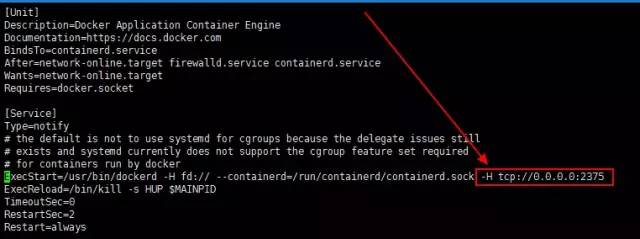
3.重启docker
systemctl daemon-reload
systemctl start docker
4.开放端口
firewall-cmd --zone=public --add-port=2375/tcp --permanent
5.Idea安装插件,重启
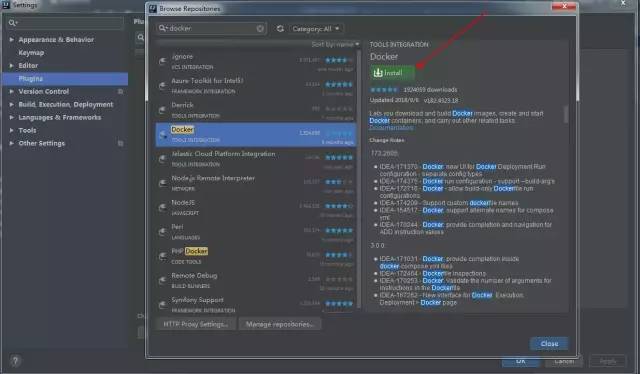
6.连接远程docker
1、编辑配置
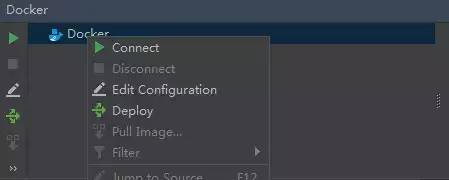
2、填远程docker地址
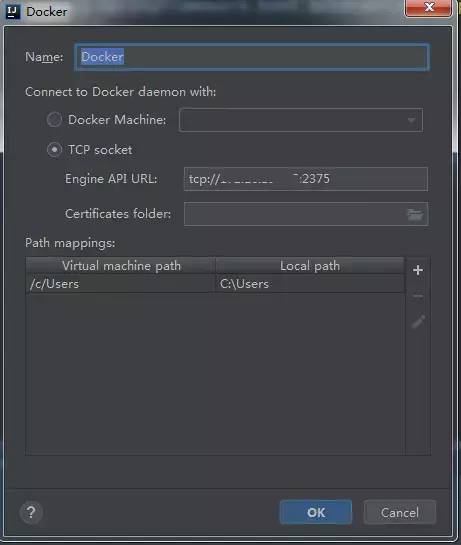
3、连接成功,会列出远程docker容器和镜像
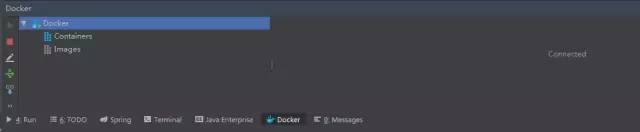
二、新建项目
1.创建springboot项目
项目结构图
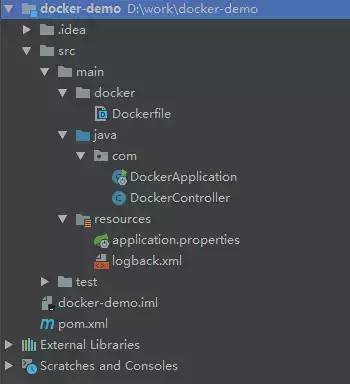
1、配置pom文件
<project xmlns="http://maven.apache.org/POM/4.0.0"
xmlns:xsi="http://www.w3.org/2001/XMLSchema-instance"
xsi:schemaLocation="http://maven.apache.org/POM/4.0.0 http://maven.apache.org/xsd/maven-4.0.0.xsd">
<modelVersion>4.0.0modelVersion>
<groupId>docker-demogroupId>
<artifactId>com.demoartifactId>
<version>1.0-SNAPSHOTversion>
<parent>
<groupId>org.springframework.bootgroupId>
<artifactId>spring-boot-starter-parentartifactId>
<version>2.0.2.RELEASEversion>
<relativePath />
parent>
<properties>
<project.build.sourceEncoding>UTF-8project.build.sourceEncoding>
<project.reporting.outputEncoding>UTF-8project.reporting.outputEncoding>
<docker.image.prefix>com.demodocker.image.prefix>
<java.version>1.8java.version>
properties>
<build>
<plugins>
<plugin>
<groupId>org.springframework.bootgroupId>
<artifactId>spring-boot-maven-pluginartifactId>
plugin>
<plugin>
<groupId>com.spotifygroupId>
<artifactId>docker-maven-pluginartifactId>
<version>1.0.0version>
<configuration>
<dockerDirectory>src/main/dockerdockerDirectory>
<resources>
<resource>
<targetPath>/targetPath>
<directory>${project.build.directory}directory>
<include>${project.build.finalName}.jarinclude>
resource>
resources>
configuration>
plugin>
<plugin>
<artifactId>maven-antrun-pluginartifactId>
<executions>
<execution>
<phase>packagephase>
<configuration>
<tasks>
<copy todir="src/main/docker" file="target/${project.artifactId}-${project.version}.${project.packaging}">copy>
tasks>
configuration>
<goals>
<goal>rungoal>
goals>
execution>
executions>
plugin>
plugins>
build>
<dependencies>
<dependency>
<groupId>org.springframework.bootgroupId>
<artifactId>spring-boot-starter-webartifactId>
dependency>
<dependency>
<groupId>org.springframework.bootgroupId>
<artifactId>spring-boot-starter-testartifactId>
<scope>testscope>
dependency>
<dependency>
<groupId>log4jgroupId>
<artifactId>log4jartifactId>
<version>1.2.17version>
dependency>
dependencies>
project>
2、在src/main目录下创建docker目录,并创建Dockerfile文件
FROM openjdk:8-jdk-alpine
ADD *.jar app.jar
ENTRYPOINT ["java","-Djava.security.egd=file:/dev/./urandom","-jar","/app.jar"]
3、在resource目录下创建application.properties文件
logging.config=classpath:logback.xml
logging.path=/home/developer/app/logs/
server.port=8990
4、创建DockerApplication文件
@SpringBootApplication
public class DockerApplication {
public static void main(String[] args) {
SpringApplication.run(DockerApplication.class, args);
}
}
5、创建DockerController文件
@RestController
public class DockerController {
static Log log = LogFactory.getLog(DockerController.class);
@RequestMapping("/")
public String index() {
log.info("Hello Docker!");
return "Hello Docker!";
}
}
6、增加配置
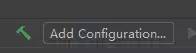
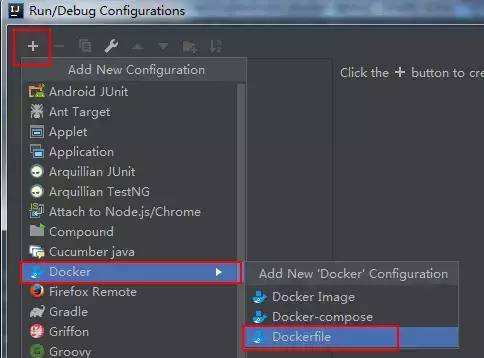
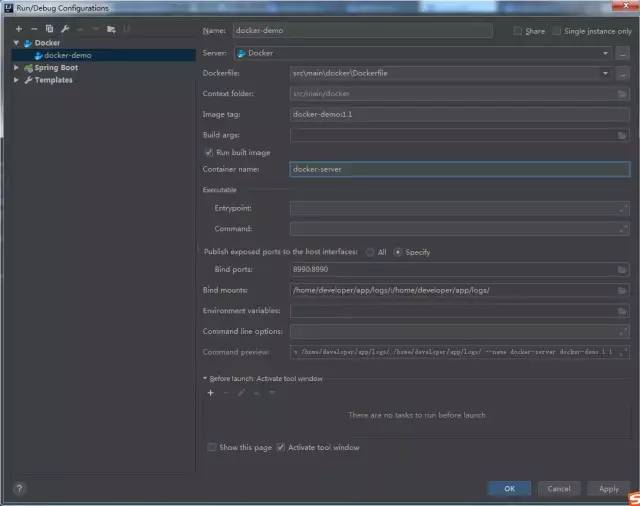
命令解释:
Image tag : 指定镜像名称和tag,镜像名称为 docker-demo,tag为1.1
Bind ports : 绑定宿主机端口到容器内部端口。格式为[宿主机端口]:[容器内部端口]
Bind mounts : 将宿主机目录挂到到容器内部目录中。
格式为[宿主机目录]:[容器内部目录]。这个springboot项目会将日志打印在容器 /home/developer/app/logs/ 目录下,将宿主机目录挂载到容器内部目录后,那么日志就会持久化容器外部的宿主机目录中。
7、Maven打包
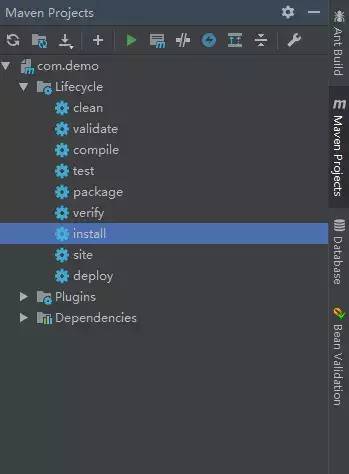
8、运行

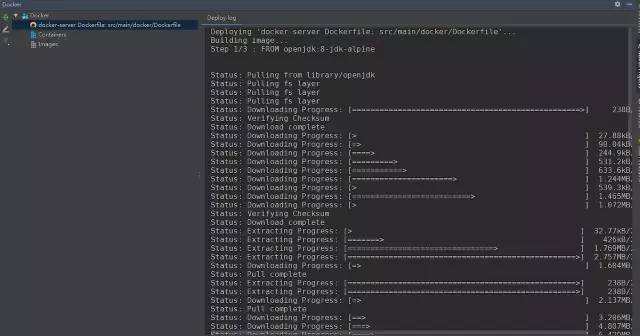
先pull基础镜像,然后再打包镜像,并将镜像部署到远程docker运行
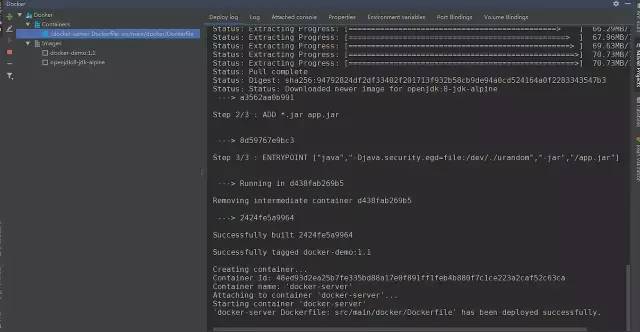
这里我们可以看到镜像名称为docker-demo:1.1,docker容器为docker-server
9、运行成功
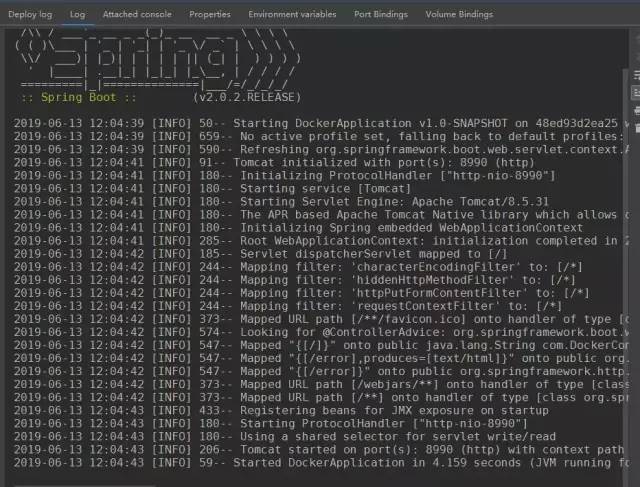
10、浏览器访问
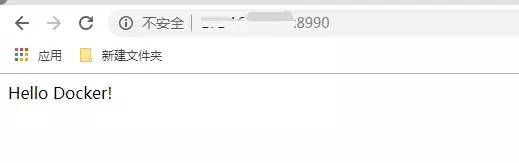
11、日志查看
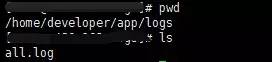
自此,通过IDEA 部署springboot项目到docker成功!难以想象,部署一个Javaweb项目竟然如此简单方便!
来源:juejin.im/post/5d026212f265da1b8608828b
最后免费给大家分享50个Java项目实战资料,涵盖入门、进阶各个阶段学习内容,可以说非常全面了。大部分视频还附带源码,学起来还不费劲!
附上截图。(下面有下载方式)。
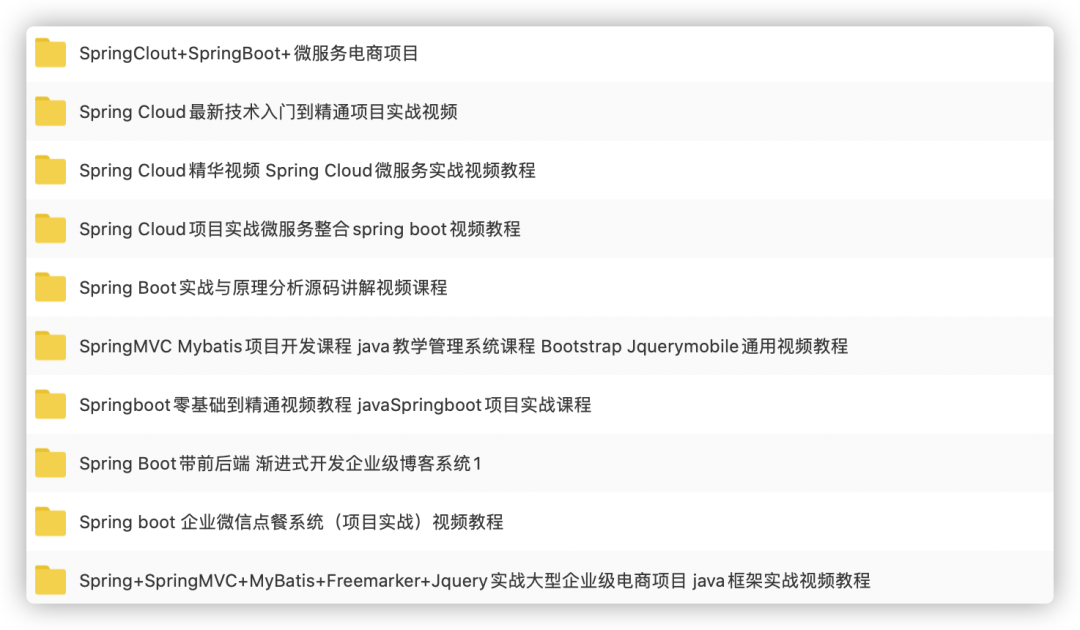
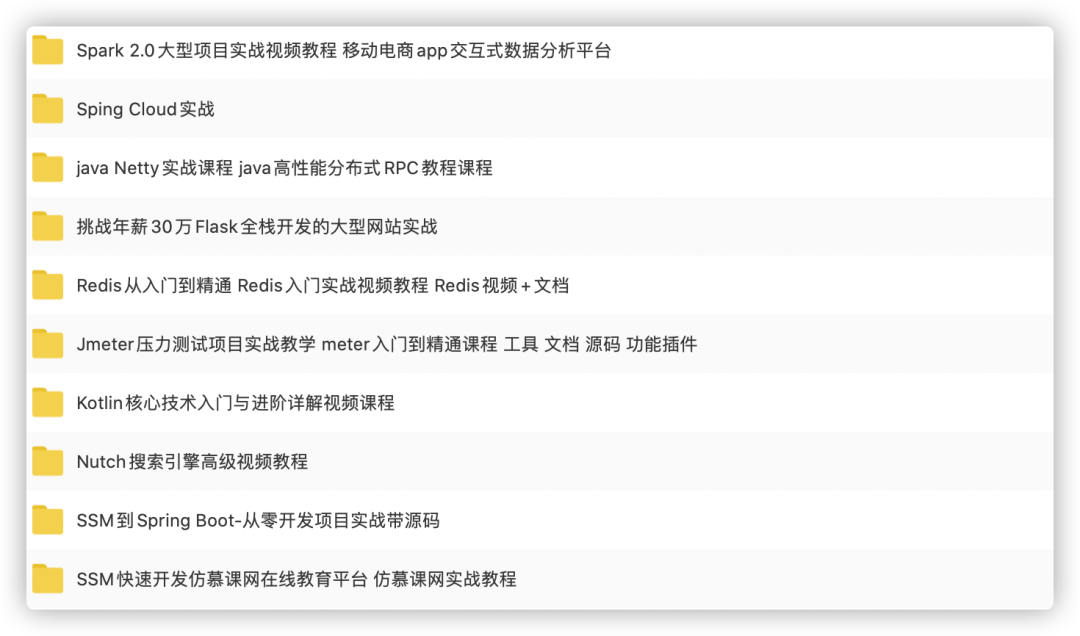
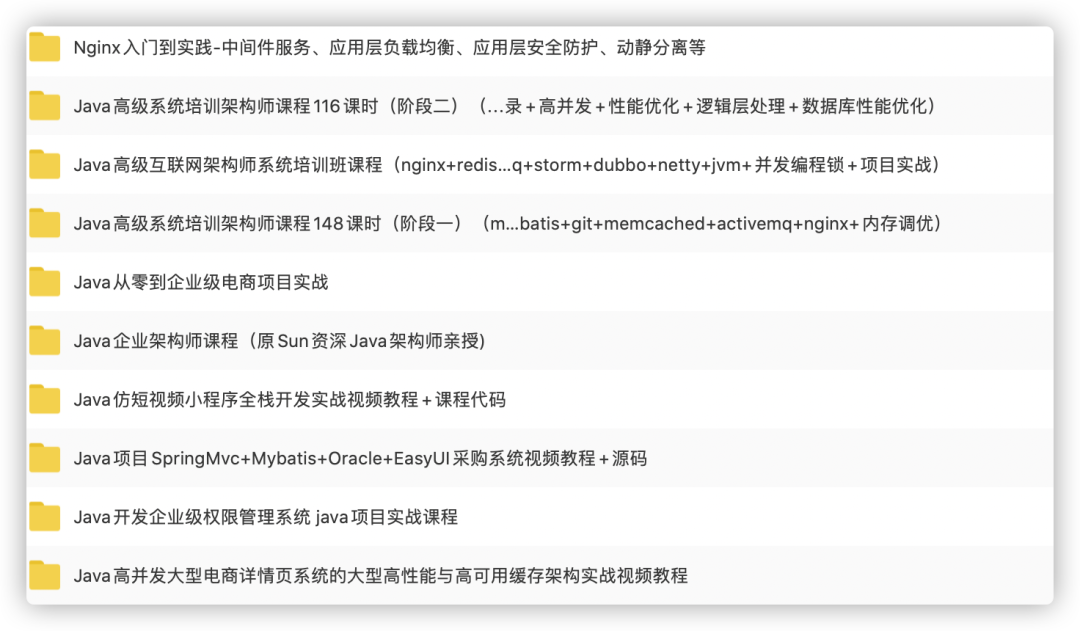
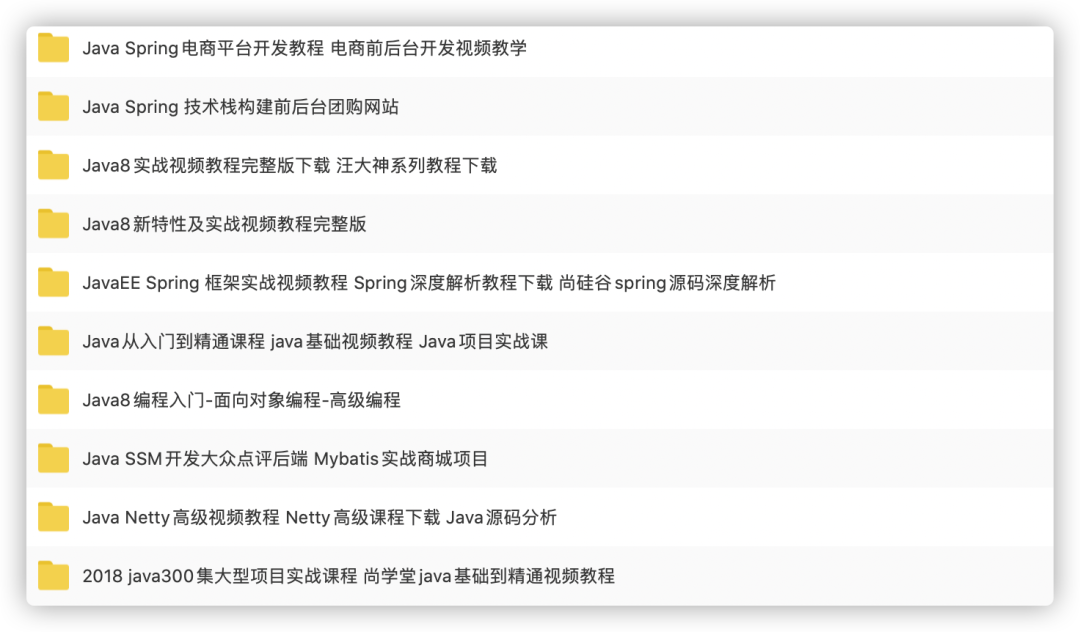
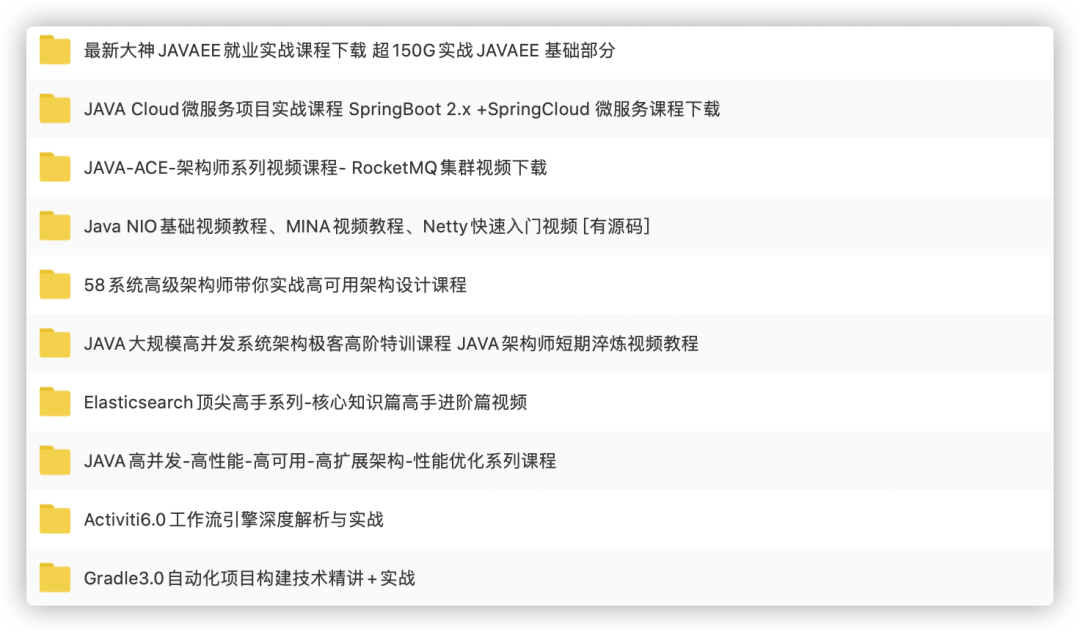
项目领取方式:
扫描下方公众号回复:50,
可获取下载链接
???
?长按上方二维码 2 秒回复「50」即可获取资料
点赞是最大的支持 ![]()
